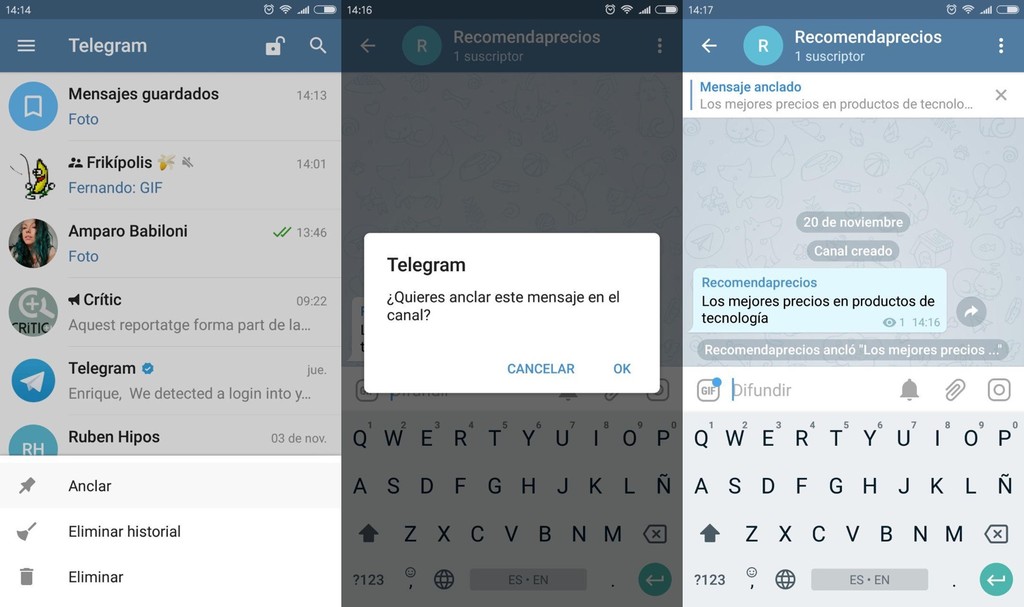![Trucos Telegram]()
Telegram es la aplicación de mensajería más completa. En su eterna lucha contra WhatsApp puede que no haya conseguido tantos usuarios pero hace ya mucho tiempo que nos ofrece muchas más posibilidades. Hoy toca hacer un repaso a fondo de Telegram, con todos los trucos que hemos ido conociendo a lo largo de varios años de uso.
Después de ofreceros todo tipo de trucos para Google Calendar, GBoard o Pocket, aquí van 40 trucos para Telegram. Es una lista extensa pero ha sido fácil ya que Telegram tiene centenares de opciones en casi todos los apartados. Trucos relacionados con los chats, con nuestros contactos, con el envío de archivos, con GIFs, stickers, almacenamiento en la nube, llamadas... sin olvidarnos de los mejores canales y bots.
La aplicación fundada por Pavel Durov en 2013 ha evolucionado constantemente y no dudamos que continuará haciéndolo por lo que en un futuro habrá que añadir nuevos trucos. Su aplicación la utilizan más de cien millones de usuarios en todo el mundo y el índice de satisfacción es muy elevado. Si todavía tenéis dudas o queréis aprovecharla al máximo, aquí os dejamos los mejores consejos y trucos para Telegram.
Mensajes guardados: chatear con uno mismo nunca fue tan útil
![Telegram Mensajes Guardados]()
Uno de los clásicos trucos de Telegram es el de abrir un chat con uno mismo. ¿Para qué? Principalmente para enviarse todo tipo de archivos rápidamente y sincronizarlo entre todos los dispositivos. Perfecto para enviar archivos entre dos móviles o para pasar capturas o fotos entre el móvil y el PC. También sirve para guardar notas, mensajes o enlaces que queramos leer después. Recientemente se ha actualizado esta opción y ahora este chat personal se llama "Mensajes guardados".
Almacenamiento ilimitado
![Nube Archivos Telegram]()
Telegram no solo es una aplicación de mensajería. También nos ofrece almacenamiento ilimitado en la nube para poder guardar miles de fotos y archivos. Todo desde una interfaz tremendamente sencilla y compatible con todo tipo de archivos. De hecho, Telegram permite el envío de archivos de hasta 1,5GB.
Envía notas de voz y videomensajes
![Notas De Voz Telegram]()
Si en WhatsApp tenemos las populares notas de voz, en Telegram podemos enviar todo tipo de archivos de sonido y multimedia. Si mantenemos el botón de micrófono pulsado enviaremos una nota de voz, pero si además pulsamos podremos enviar un vídeo asociado. Además de estos videomensajes podemos activar desde Ajustes la opción de Elevar para hablar para poder enviar notas de voz solo al levantar el móvil.
Cómo escribir en negrita o cursiva
![Negritas]()
No será el truco más complejo del mundo pero estamos seguros que muchos querrán saber algo así. Para poder escribir en negrita, cursiva o monospace debemos simplemente colocar una serie de símbolos antes y después de cada palabra como si fuese Markdown. En concreto doble asterisco para negrita, cursor para cursiva y triple comillas para monospace.
- **negrita** para negrita
- __cursiva__ para cursiva
- ```monospace``` para
monospace
Mensajes en borradores
![Borrador]()
A veces no queremos enviar un mensaje pero sí tenerlo presente. Estos borradores en Telegram son multiplataforma. Es decir, si empezamos a escribirlo en el móvil, nos aparecerá en el ordenador o en otro móvil aunque no lo hayamos enviado. Una manera de enviar mensajes sin dejar rastro ya que ni siquiera se envían al chat.
Personaliza el tamaño del texto
![Telegram Texto]()
Desde los ajustes de Telegram podemos personalizar el tamaño del texto, desde tamaño 12 donde veremos las letras en pequeñito hasta el tamaño 30 para aquellos que prefieran las letras grandes. Sencillo y útil por ejemplo si queremos que una persona mayor utilice Telegram.
Código de acceso para proteger tus mensajes
![Codigo Acceso]()
Desde Ajustes > Privacidad y Seguridad > Código de Acceso podemos configurar que nos pida un código PIN cada vez que se abra Telegram. Otra opción es desbloquearlo mediante la huella digital. Desde esta opción de privacidad también podemos bloquear las capturas de pantalla o configurar el autobloqueo en un periodo de tiempo concreto.
Destruir tu cuenta de Telegram tras periodo de inactividad
![Destruccion Cuenta]()
Telegram también permite autodestruir y bloquear la cuenta tras un periodo de inactividad que va desde el mes hasta el año. Si no te conectas en todo ese tiempo la cuenta se bloqueará y se eliminarán todos los chats y mensajes asociados a tu número de teléfono.
Vincular un álbum de fotos a tu avatar
![Avatares]()
Recientemente se ha añadido la posibilidad de asociar no solo una foto, sino todo un álbum a tu avatar. Cuando cualquier usuario acceda a tu perfil podrá ver más de una imagen asociada. De hecho, desde esta nueva opción podemos ver las fotos anteriores que estaban establecidas como avatar. Algo similar a lo que en otras redes sociales existe como el álbum de fotos de perfil.
Uso de almacenamiento
![Almacenamiento Telegram]()
Cuando enviamos tantos archivos e imágenes desde Telegram es importante borrar la caché de vez en cuando y sobre todo establecer cuándo y qué tipo de archivos se autodescargan dependiendo de si estamos bajo conexiones móviles o Wi-Fi. Esto nos ayudará a gastar menos datos y llevar un mejor control de lo gastado.
Envía fotos rápidamente y elige su orden
![Enviar Fotos Telegram]()
Enviar fotos desde Telegram es muy rápido. Simplemente al pulsar sobre el clip de archivos nos saldrá una previsualización con las últimas fotos que estén en el dispositivo. Esto es muy útil para enviar fotos pero es que además al pulsar sobre ellas nos aparecerán unos números que indicarán el orden de envío.
Este mensaje se autodestruirá en...
![Fotos Autodestruyen]()
Desde Telegram 4.2 no solo tenemos chats secretos con posibilidad de enviar mensajes que se autodestruyen, también podemos enviar fotos con fecha de caducidad así como GIFs o stickers. Y es que en Telegram diversión y privacidad no están reñidas.
Editar y eliminar mensajes ya enviados
![eliminar mensajes]()
Recientemente WhatsApp ha añadido la posibilidad de eliminar mensajes enviados entre emisor y receptor, pero Telegram como suele ser habitual ya tenía esta opción. Simplemente seleccionar el mensaje y pulsar en eliminar. Muy sencillo. Si lo que queremos es editarlo también pulsando sobre el mensaje nos aparecerá la opción de editar justo encima de la de eliminar.
Llamadas de voz gratis desde Telegram
![Llamadas Telegra]()
Desde Telegram también podemos efectuar llamadas de voz gratis bajo internet. Funcionan muy bien y la calidad de audio es buena, aunque aquí tenemos que remarcar que todavía nos faltan las videollamadas, siendo oficialmente Telegram la última en ofrecerlas.
Fijar mensajes en canales y chats favoritos
![Telegram Android Fijar]()
Para no perder ninguna información existe la opción de anclar. La podemos utilizar en los mensajes donde seamos administradores. Este mensaje quedará marcado en la parte superior del chat independientemente de lo que se escriba. De manera equivalente, también podemos seleccionar un chat para anclarlo en la primera posición de nuestra lista. En mi caso tengo el chat propio de "Mensajes guardados".
Elige quién puede ver tu última conexión
![Privacidad]()
Desde Configuración > Privacidad y Seguridad > Última conexión podemos establecer quién puede ver nuestra última conexión. También desde este apartado elegiremos la privacidad de nuestras llamadas, quién puede añadirnos a un grupo, bloquear usuarios y añadir excepciones a estas normas. Por lo que podemos mostrar la conexión para todo el mundo excepto para quien no queramos.
Redimensiona fotos automáticamente
![Galeria]()
Telegram es mi aplicación preferida para redimensionar automáticamente a 720 píxeles de ancho las capturas que realizo con el móvil. De hecho, estas capturas de pantalla de Android que veis han sido previamente reducidas automáticamente por Telegram. Esto sirve para que todas tengan el mismo tamaño y no ocupen tanto. Si lo que queremos es enviarlas con su tamaño original las deberemos enviar como archivo .jpg, .png o el correspondiente.
Crea tus propios GIFS
![Gifs Telegram]()
Telegram permite enviar GIFs desde la cámara de la propia aplicación. Simplemente debemos enviar un vídeo y silenciarlo, entonces podremos guardarlo como GIF. Otra opción mucho más rápida y divertida es utilizar el bot de @gif que nos permite buscar entre cientos de los GIFs de Giphy.
Añade emojis por su nombre
![Emojis Telegram]()
Si no queremos enviar GIFs y simplemente con un emoji es suficiente debemos saber que Telegram nos sugiere emojis a partir del nombre. Si escribimos corazón nos aparecerán los relacionados y si pulsamos los ":" aparecerán la mayoría de ellos. Además estos emojis tendrán su propio sticker asociado.
Añade y envía stickers personalizados
![Stickers]()
Uno de los añadidos más vistosos de Telegram son los stickers. Tenemos cientos de ellos pero es que además podemos incorporan stickers personalizados. Packs de Stickers para expresar todo tipo de emociones e ideas. Aquí te explicamos cómo instalarlos y dónde encontrar los mejores Stickers para Telegram.
Utiliza Telegram como tu reproductor de música
![Reproductor Audio]()
Telegram también puede hacer las funciones de reproductor de música. Simplemente envía un archivo mp3 y podrás reproducirlo directamente, con las funciones de pausa, adelante y atrás. La idea es que si tenemos varias canciones Telegram lo detectará como una lista y nos permitirá reproducirlos en bucle o de manera aleatoria. Y es que esta aplicación también posee una buena comunidad de música creative commons.
Navegador interno de Telegram
![Instant View]()
El objetivo de Telegram es poder navegar por internet sin necesidad de salir de su aplicación. De la misma manera que otras apps como Twitter tienen su navegador integrado, en Telegram también. Aquí al enviar un enlace podemos abrir el artículo para echar un vistazo sin necesidad de salir realmente del chat. Además esto nos lleva al siguiente truco.
Crea tu propio blog
![Vista Rapida]()
Telegraph, es una pequeña plataforma integrada en Telegram para competir con Medium. También podemos crear un feed de artículos y enviarlos directamente por algún canal. Además se añade la opción de Vista rápida para que esos artículos se carguen inmediatamente.
Ver Youtube en ventana flotante
![Telegram Youtube]()
Gracias al modo Picture in Picture de Android 8.0 Oreo podemos tener ventanas flotantes y ver por ejemplo tres apps a la vez. Pero con Telegram no nos hace falta tener la última versión de Android, al menos no para tener los vídeos de Youtube en ventana flotante. Una opción muy útil para poder utilizar el móvil en otras cosas y seguir viendo el vídeo.
Envía tu ubicación en tiempo real
![Enviar Ubicacion]()
Desde Telegram 4.4 podemos compartir nuestra ubicación en tiempo real y establecer durante cuánto tiempo queremos que la otra persona pueda conocer nuestra ubicación precisa. Sean 15 minutos para algo ocasional u ocho horas si por ejemplo no nos fiamos de dónde estarán o no queremos perder su rastro durante el día.
Utiliza Telegram desde cualquier plataforma
![Telegram Multiplatform]()
Somos un medio especializado en Android pero también nos alegramos que Telegram esté disponible en cualquier plataforma. Android, iPhone, iPad, Windows, Linux, Mac o incluso desde el navegador web. Todas sincronizadas a la perfección y sin necesidad que el móvil esté encendido como ocurre con WhatsApp Web. Esto es una ventaja excelente y una de las aplicaciones donde la sincronización entre dispositivos es más rápida. Una de las razones más importantes de su éxito.
Comparte tu grupo mediante URL
![Grupos Publicos]()
En Telegram podemos crear grupos o supergrupos, donde todos los nuevos miembros pueden ver el historial y pueden participar hasta 30.000 usuarios. El creador del supergrupo puede nombrar administradores con privilegios limitados y crear una comunidad bastante interesante. Hay centenares de grupos, algunos de ellos públicos pero otros privados donde solo podemos acceder a través de una URL de invitación. Estas direcciones son personalizables si el grupo es público. Si estás pensando en juntar a un montón de amigos para hablar de alguna temática, Telegram es una opción a tener muy en cuenta.
Conoce los grupos en común con alguien
![Grupos Comun]()
Una pequeña función bajo el perfil de cada usuario es que nos permite conocer los grupos que tenemos en común y cuáles son. Cuando estamos en tantos chats y demás a veces viene bien saber qué conexiones tenemos con cada persona.
Crea tu alias y busca personas
![Alias Telegram]()
A través del alias de Telegram es muy fácil encontrar a alguien y poder hablar con él directamente. Si en muchas apps de mensajería tenemos que dar nuestro número de teléfono para que nos encuentren, con Telegram únicamente conociendo el alias podemos empezar a chatear después de buscarlo.
Notificaciones personalizadas por cada contacto
![Notificaciones Telelgram]()
Si pulsamos el perfil de uno de nuestros amigos y accedemos al apartado de Notificaciones podremos silenciar a ese contacto, desactivar sus avisos o personalizarlas. Desde allí podemos establecer un sonido único para ese contacto, elegir una prioridad diferente o elegir el color LED diferente cuando recibamos notificaciones de ese contacto o grupo. Personalización al máximo para una app que cuida mucho estos detalles.
Búsqueda por fecha de mensajes
![Busqueda2]()
Desde el chat con una persona, si pulsamos en los ajustes y le damos a buscar veremos que nos aparece un icono de un calendario en la caja de texto. Al pulsar se abrirá la vista de calendario y al elegir el día iremos directamente a los mensajes que había en esa fecha concreta. Una herramienta excelente para buscar información antigua.
Máscaras y editor de fotos
![Xataka Editor]()
Telegram cuenta con un editor de fotos bastante completo que permite modificar el brillo, color, contraste, desenfoque y añadir viñetas. También incluye diversas máscaras que mediante el uso de tecnologías de reconocimiento facial nos permite incorporan gafas, sombreros, pelucas y todo tipo de añadidos.
Temas para Telegram
![Temas Telegram]()
Telegram permite cambiar el fondo de pantalla y también para temas. Aquí os recomendamos unos cuantos. Muy útil para dar a tus chats el estilo que te guste. Gracias al desarrollador Rafalense que también nos ofrece una app independiente para incorporar temas extra.
Crea tu propio tema
![Crear Tema Propio]()
No solo tenemos una lista de temas disponibles sino que podemos crear el nuestro propio. Aquí os dejamos el tutorial para crear tu tema para Telegram. Tiempo y paciencia pero con resultados muy buenos.
Aumenta la personalización de Telegram con apps no oficiales
![telegram plus]()
El creador de WhatsApp Plus se pasó a Telegram y nos ofrece un cliente basado en la API oficial pero con más opciones de personalización, diferentes fuentes, mejor compresión de archivos, añadir miembros desde el canal y toda una serie de funciones que sin ofrecer algo radical sí mejoran todavía más la experiencia.
Automatiza Telegram con IFTTT
![Ifttt Telegram]()
IFTTT es una herramienta con soporte para todo tipo de aplicaciones y afortunadamente Telegram también está entre ellas. Tenemos recetas de todo tipo para automatizar Telegram: desde compartir una ubicación si la marcamos en Foursquare, enviar fotos por telegram si subimos alguna foto a una red social o recibir un correo cuando alguien publica un nuevo mensaje en algún canal al que estemos suscritos. Las posibilidades son enormes y fáciles de implementar a través del bot @ifttt.
Encuentra los canales más populares
![Busqueda]()
Una de las herramientas más interesantes de Telegram son los canales. Se trata de una via excelente para enterarse de todo tipo de temas y muchos grupos y medios los utilizamos para enviar mensajes que consideramos relevantes. Desde el apartado de búsqueda la propia Telegram nos recomendará los canales más populares.
Minijuegos
![Game Telegram]()
Gracias a la excelente plataforma de bots Telegram también es una aplicación con una cantidad enorme de minijuegos, algunos de ellos con una calidad muy buena. En parte nos recuerda al mítico MSN Messenger que muchos aprovechaban para jugar. Con Telegram gracias a los bots de @gamebot y @gamee tenemos más de 30 minijuegos desarrollados en HTML5.
Mejores bots de Telegram
![Botfather]()
Uno de los mejores añadidos de Telegram son los bots. Y hay decenas de ellos preparados para facilitarnos cualquier tarea. Solo hemos de mencionar al bot y al pinchar en su nombre abriremos una conversación privada con el bot. Ya os explicamos cómo crear vuestro propio bot de Telegram y aquí van unos cuantos que consideramos muy útiles.
- @youtube: encuentra el vídeo que busques de Youtube.
- @wiki: busca en la enciclopedia Wikipedia.
- @YTaudiobot: descarga el audio del vídeo de Youtube.
- @TweetItBot: Twittear desde Telegram.
- @ytranslatebot: traducción via Yandex.
- @rollembot: lanzador de dados.
- @wolframbot: asistente Wolfram Alpha.
- @dotobot: crea una lista de notas.
- @calcubot: calculadora rápida.
- @politibot: para amantes de la política.
- @pollrbot: crea encuestas sencillas.
- @SciHubBot: busca artículos científicos.
Mejores canales de Telegram
![Xataka Canal]()
Para informarse de cualquier cosa Telegram nos ofrece los canales. Aquí hay miles y podríamos crear una lista infinita dependiendo de los temas que quisiéramos leer. Como no podía ser de otra manera, desde aquí os animamos a seguirnos a través de https://telegram.me/xataka y enterarse de las últimas novedades en tecnología.
En Xataka Android | WhatsApp vs Telegram en 2017: ¿cuál es la mejor aplicación de mensajería?